Windows10でChromeまたはFirefoxのブラウザタブからオーディオをキャプチャまたは録音する方法
ブラウザは私たちのデジタルライフにおいて重要な役割を果たしています。ご存じない場合は、これらのブラウザを使用して、オーディオをキャプチャまたは録音することもできます。 現在のタブで、出力ファイルをコンピューターに保存します。ただし、Firefoxアドオンをインストールする必要があります またはChrome拡張機能 この目的のために。
ブラウザタブから音声を録音またはキャプチャする
次の拡張機能を使用して、ChromeとFirefoxの両方のブラウザで開いている現在のタブから音声を録音する方法を説明します。
- Chrome用Chromeオーディオキャプチャ
-
Firefox用のライブレコーダー
それらの使い方を見てみましょう。
1]Chrome用Chromeオーディオキャプチャ
Chrome Audio Captureは、Chromeブラウザのシンプルな拡張機能であり、ユーザーは開いているタブ(現在)で再生されているオーディオをキャプチャできます。
このブラウザ拡張機能をインストールすると、オーディオのキャプチャを開始できます。
Chromeのツールバーに赤いレコードアイコンが表示されます。
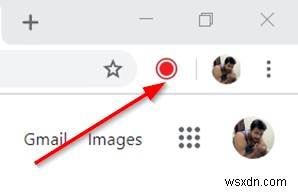
[キャプチャの開始]を押すだけで、タブで目的のオーディオサウンドのキャプチャを開始できます ’ボタン。
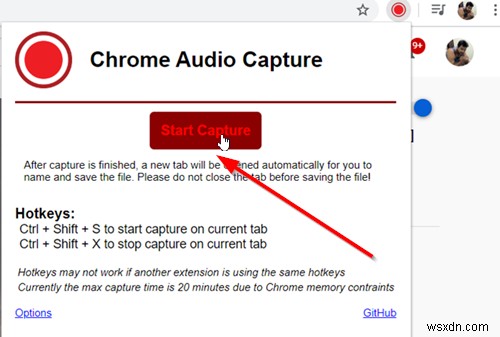
拡張機能は、Chromeブラウザからの音声のキャプチャを開始します。
複数の曲を録音したい場合は、Chrome Audio Captureが同時にキャプチャされる複数のタブをサポートしているため、他のタブでアクションを繰り返す必要があります。 Chromeオーディオキャプチャアイコンをクリックして開始します。
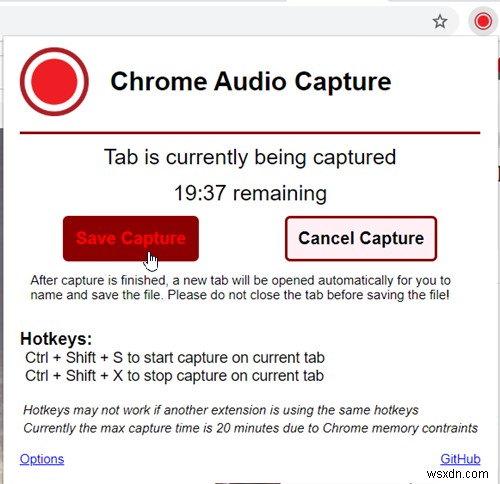
キャプチャを停止するには、[キャプチャを保存]を押します ’。キャプチャが停止されるか、制限時間に達すると、オーディオファイルを保存して名前を付けるための新しいタブが開きます。タブを閉じる前に必ずファイルを保存してください。そうしないと、ファイルが失われます!
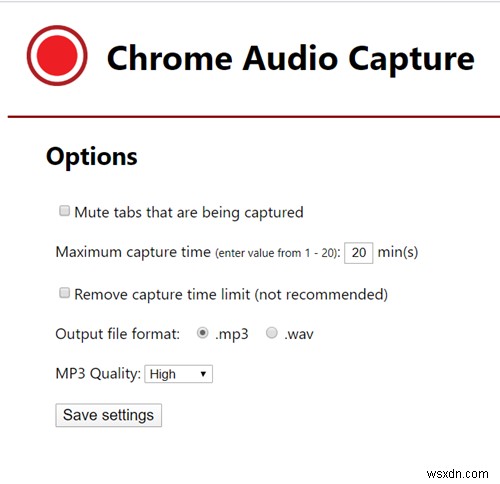
拡張機能がサポートするさまざまな出力ファイル形式を確認する場合は、[オプション]ページにアクセスしてください。ここで、いくつかの変更を加えて設定を保存できます。上の画像でわかるように、現在、キャプチャは.mp3または.wavファイルとして保存できます。ユーザーには、現在キャプチャされているタブをミュートするオプションもあります。
Chrome用にWebストアからダウンロードします。
2]Firefox用ライブレコーダー
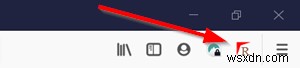
Firefox用のLiveRecorderアドオンは、オーディオとビデオをWebMとしてリアルタイムで記録します。 Firefoxに追加すると、ツールバーの下にアイコンが表示されます。
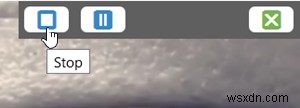
また、上の画像のように、記録を開始するためのボタンが表示されます。
録音を開始し、完了したら、[停止]を押します。 ‘ボタン。

[プレビュー]をクリックします ‘(カメラ付きのもの)と新しいタブが開き、選択したプログラムでファイルをダウンロードして再生する許可を求めます。
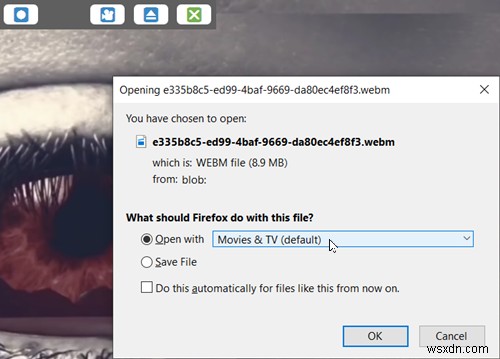
許可を与えて、録画したビデオの再生を開始するだけです。
ここからFirefox用にダウンロードしてください。
以上です!
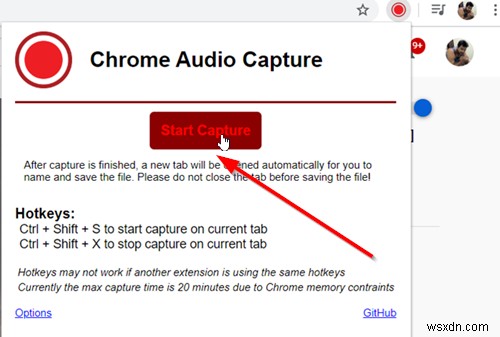
-
Windows ストアからテーマを Windows 10 にインストールする方法
Windows 10 Creators Update では、再発明されたデスクトップ テーマ エクスペリエンスが導入されました。 Windows ストアで厳選されたテーマをダウンロードしてインストールできるようになり、PC のルック アンド フィールを簡単に更新できるようになりました。 デスクトップの背景、アクセント カラー、サウンド、およびカーソルを変更するテーマは、Windows の長い歴史の一部です。 Windows 10 Creators Update で、Microsoft はテーマ インターフェイスを一新し、設定アプリに組み込みました。古いテーマ共有 Web サイトの役割を Wi
-
Windows の Chrome で YouTube のオーディオの吃音を修正する方法
不安定で途切れ途切れの音声は、YouTube の動画体験を台無しにする一般的な理由です。 Windows で Chrome を使用しているときに YouTube でこの問題が発生した場合は、ここで修正します。 YouTube のバッファリングと音声の吃音は、お気に入りのテレビ番組を一気に見ているときに非常に煩わしいものです。彼らは視聴体験を台無しにします。ただし、ブラウザを再起動すると問題が解決する場合があります。そのため、YouTube の問題の解決を支援するために、問題のトラブルシューティングに役立つ実行可能な修正のリストを収集しました。 時間がありませんか?高度なシステム オプティマ
